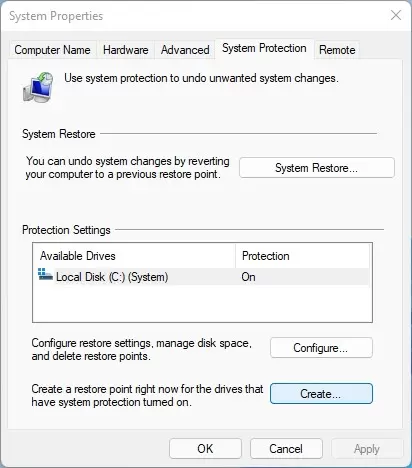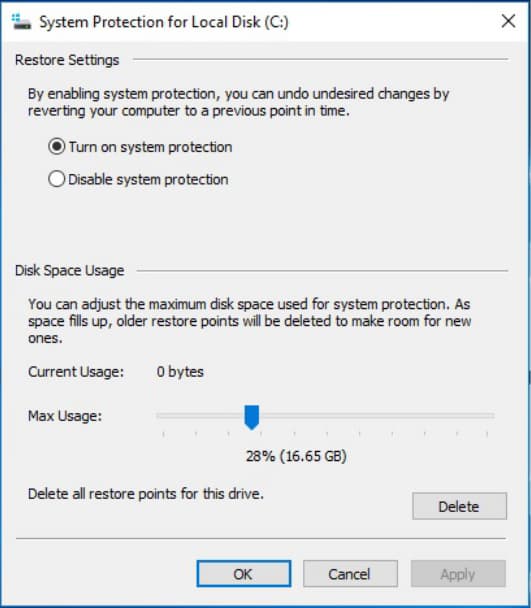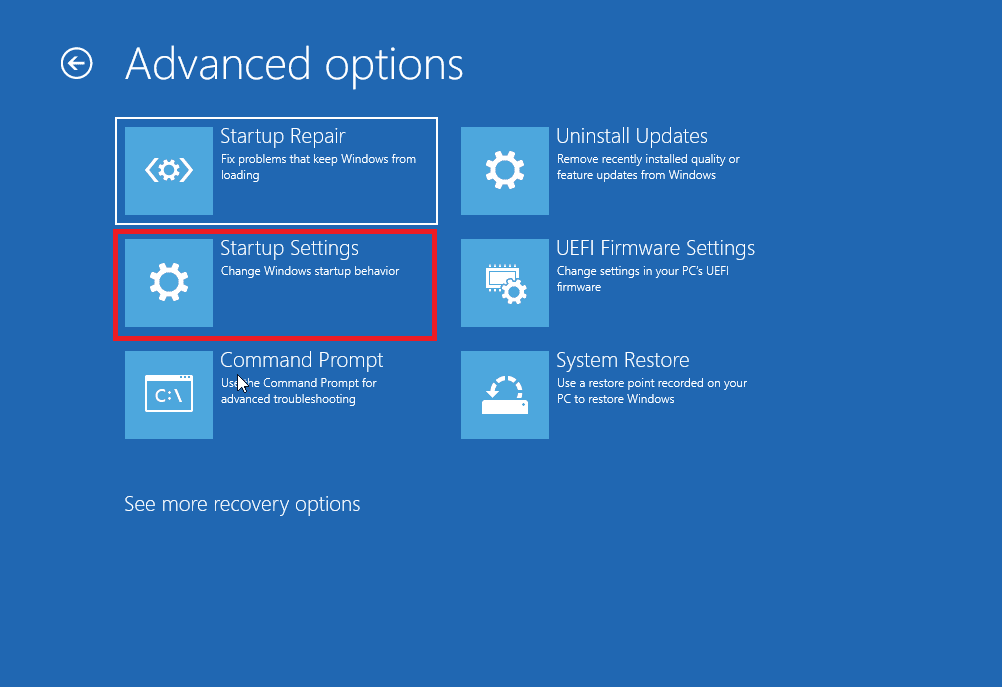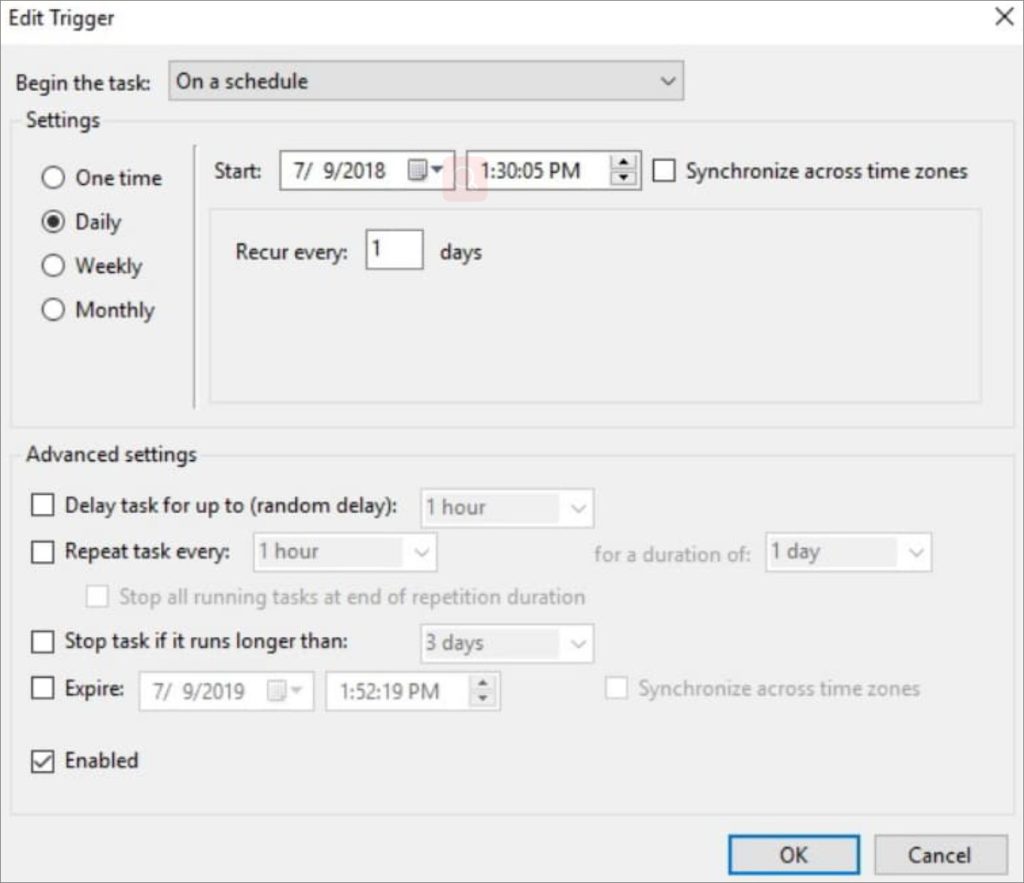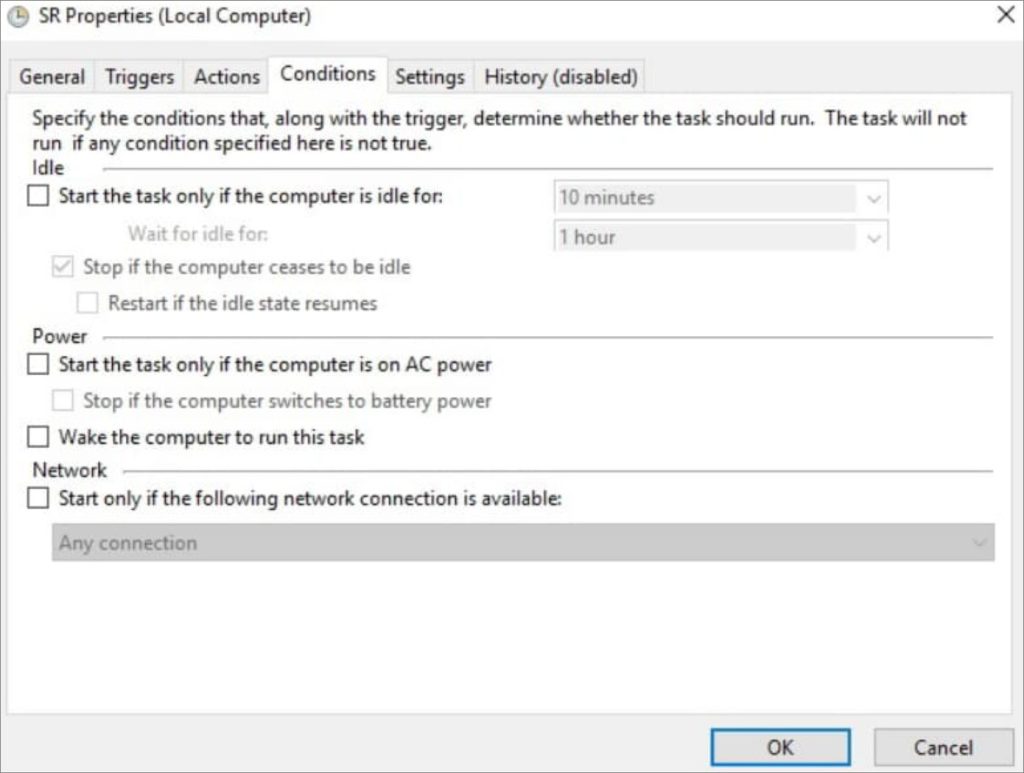5 métodos para recuperar pontos de restauração excluídos no Windows 10
Índice
O que aconteceria se você excluísse os pontos de restauração?
Uma Restauração do Sistema é capaz de corrigir qualquer dano causado por atualizações de driver, atualizações de sistema operacional ou qualquer outro motivo. No caso de você excluir os pontos de restauração do sistema, talvez você não consiga reverter o sistema para uma versão estável anterior. Além disso, a exclusão de pontos de restauração liberará espaço e não afetará negativamente o seu computador.
Agora, vamos direto às várias maneiras pelas quais você pode tentar recuperar pontos de restauração do sistema excluídos.
Métodos para recuperar pontos de restauração excluídos
Método 1: ativar a restauração do sistema para recuperar pontos de restauração excluídos
Por padrão, o recurso Restauração do sistema no Windows 10 está desativado. É imprescindível ligá-lo para recuperar pontos armazenados anteriormente. As etapas a seguir ajudam a habilitar o recurso e aprender como recuperar pontos de restauração perdidos no Windows 10:
- Digitar criar um ponto de restauração na caixa Pesquisar e escolha criar um ponto de restauraçãodentre as opções disponíveis.
- No Proteção do sistema guia, selecione uma unidade na janela e pressione Configurar para ativar a proteção do sistema.

- pressione Ative a proteção do sistema na guia Restaurar configurações.
- Por último, clique OK para sair da janela.
Método 2: verificar o uso do espaço em disco
Se o uso do espaço em disco estiver definido no mínimo, o sistema operacional não conseguirá criar pontos de restauração. Nesses eventos, é necessário aumentar o espaço. As etapas a seguir ajudam você a aprender como recuperar pontos de restauração excluídos no Windows 10:
- Depois de selecionar uma unidade na janela e pressionar Configurar para ativar a proteção do sistema, arraste o controle deslizante sobUso de espaço em disco para aumentar o limite máximo na nova tela pop-up.
- Clique Aplicar e OK.

Método 3: consertar arquivos de sistema corrompidos
Às vezes, você excluiu acidentalmente os pontos de restauração ou os pontos de restauração não aparecem devido a algum motivo, como arquivos de sistema corrompidos. Um dos métodos mais eficazes para identificá-los e repará-los é executar uma verificação SFC:
- Digite cmd na barra de pesquisa do Windows e selecione Executar como administrador do lado direito.
- Quando o prompt de comando abrir, digite sfc / scannow e pressione Digitar.
- Verifique novamente agora os pontos de restauração do sistema em seu PC com Windows.
Método 4: verifique os pontos de restauração no modo de segurança
- Durante a reinicialização do seu PC, mantenha pressionado o Mudança chave antes de seu computador entrar na página de login do Windows.
- Na janela, escolha Solucionar problemas > Opções avançadas > Configuração de inicialização.

- Vá para o Reiniciar recurso para selecionar o Habilite o modo de segurança com prompt de comando opção.
- Na janela do prompt de comando, insira rstrui.exe e clique no Digitar botão.
- Depois disso, ele listará todos os pontos de restauração disponíveis, então você poderá escolher um de qualquer um dos pontos restaurados e escolher o Próximo chave disponível na parte inferior da janela para restaurar o sistema até esse ponto.
- Na tela seguinte, clique no botão Terminar botão para iniciar o processo de restauração.
Método 5: alterar as propriedades de acionamento do recurso de restauração do sistema
Além disso, os usuários podem tentar recuperar pontos de restauração excluídos no Windows 10 alterando as propriedades de acionamento da funcionalidade de restauração do sistema:
- Entrada Agendador de tarefas na barra de pesquisa do Windows e pressione Digitar.
- Expanda as pastas uma por uma:Agendador de tarefas> Microsoft > janelas > Restauração do sistema.
- No painel superior, escolha o RS opção. Na interface principal da janela de opções, escolha o Gatilho aba.

- No painel direito, clique em Criar tarefa.
- Na janela que aparece, escolha o Condições guia e desmarque o recurso Inicie a tarefa somente se o computador estiver ligado à alimentação CA debaixo Poder e o recurso Inicie a tarefa somente se o computador estiver ocioso por.

- Agora você pode criar um ponto de restauração e descobrir se o erro de falta de ponto de restauração ainda está aparecendo.
Métodos para evitar perda de dados
As soluções acima ajudam a recuperar pontos de restauração do sistema excluídos ou ausentes no sistema operacional Windows 10. No entanto, você deve ter cuidado ao seguir as etapas, pois existe a possibilidade de perda de dados. Se, infelizmente, você realmente perdeu seus dados importantes, você pode usar nosso software mais popular: Software de recuperação de dados Bitwar. Apenas 5 etapas simples resolverão o problema:
- Vamos para Bitwarsoft Centro de downloads, encontre e instale Recuperação de Dados Bitwar no computador.
- Selecione os Partições ou dispositivos que armazenam os arquivos excluídos.

- Escolha o Escaneamento rápido modo. Você pode escolher o Varredura profunda modo se os dados excluídos não puderem ser encontrados. Ele realiza uma pesquisa aprofundada para procurar dados em todos os cantos do seu computador. Depois disso, clique no Próximo botão.

- Escolha o tipo de arquivo de destino e clique em Varredura.

- Escolha e visualize os arquivos excluídos e clique em Recuperar e salve os arquivos em diferentes dispositivos ou partições.

NOTA: Lembre-se de salvar todos os arquivos excluídos em um local de arquivo diferente para evitar que os dados sejam sobrescritos!
Conclusão
Este artigo apresentou 5 métodos para recuperar pontos de restauração excluídos no Windows 10 e um método para recuperar os dados perdidos devido à recuperação dos pontos de restauração excluídos. Se você quiser obter mais informações sobre a recuperação de dados excluídos/perdidos, clique nos links de outros artigos relacionados abaixo:
Como recuperar arquivos excluídos após esvaziar a lixeira no Mac?
Métodos para recuperar arquivos excluídos/perdidos do cartão SDHC
Artigo Anterior
Métodos para recuperar vídeos excluídos do TikTok Resumo: Criar e usar pontos de restauração do sistema é uma vantagem para usuários do Windows. Usando esses pontos, o Windows pode restaurar seu...Artigo seguinte
Soluções para corrigir problema de imagens de cobertura de caixa cinza Resumo: Criar e usar pontos de restauração do sistema é uma vantagem para usuários do Windows. Usando esses pontos, o Windows pode restaurar seu...
Sobre a recuperação de dados Bitwar
3 etapas para recuperar mais de 500 tipos de documentos, fotos, vídeos, áudios e arquivos excluídos, formatados ou perdidos de vários cenários de perda de dados.
Saber mais